De beweging van het scherm van een iPhone, iPad of iPod touch verminderen
Als je merkt dat het scherm beweegt op de iPhone, iPad of iPod touch, kun je 'Verminder beweging' inschakelen.
Je apparaat gebruikt bewegingseffecten om een diepte-effect te creëren op het beginscherm en in apps. Als je gevoelig bent voor bewegingseffecten of schermbeweging op de iPhone, iPad of iPod touch, kun je 'Verminder beweging' gebruiken om deze effecten uit te schakelen.
'Verminder beweging' inschakelen:
Ga naar 'Instellingen' > 'Toegankelijkheid'.
Selecteer 'Beweging' en schakel vervolgens 'Verminder beweging' in.
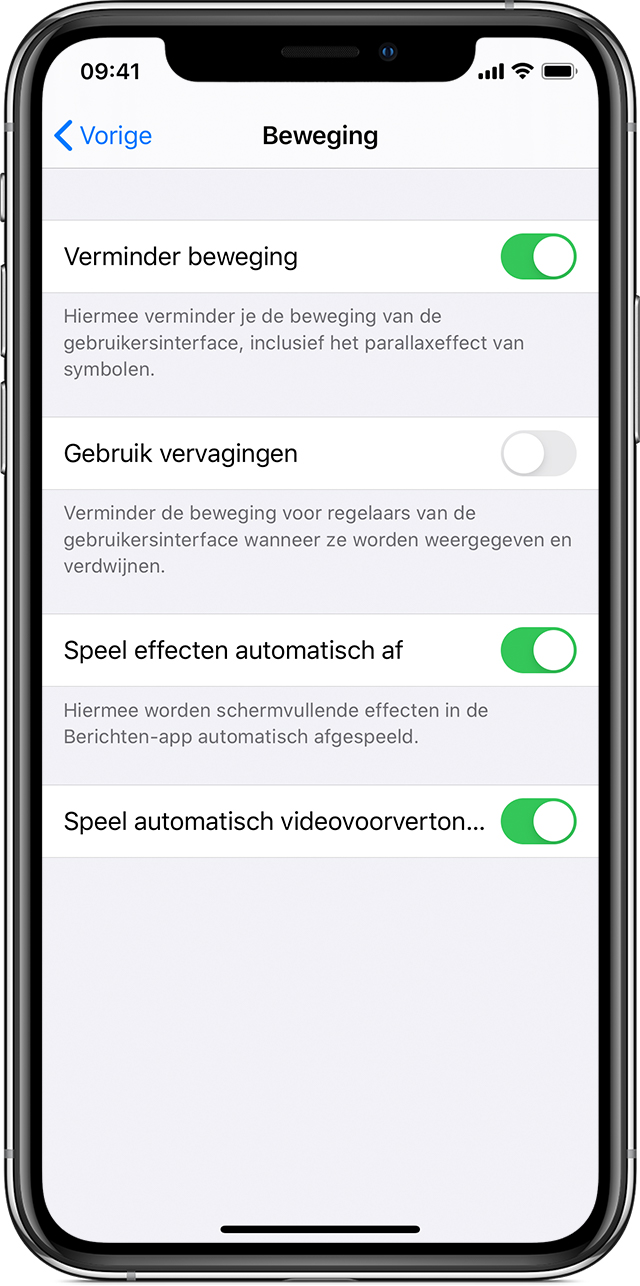
Wanneer 'Verminder beweging' is ingeschakeld, worden bepaalde schermeffecten op je apparaat gewijzigd of uitgeschakeld, waaronder het volgende:
Schermovergangen en -effecten gebruiken het oploseffect in plaats van zoom- of schuifeffecten.
Parallaxeffecten waarbij je achtergrond, apps en meldingen enigszins worden verplaatst of verschoven wanneer je je apparaat kantelt, worden uitgeschakeld.
Animatie en effecten in bepaalde apps worden uitgeschakeld. Bijvoorbeeld weeranimaties in de Weer-app.
Wanneer 'Speel effecten automatisch af' is ingeschakeld, worden balloneffecten en effecten op het volledige scherm Je kunt deze functie uitschakelen en het effect handmatig afspelen. onder het bericht.
Als je een iPad Pro (10,5-inch) of iPad Pro 12,9-inch (2e generatie) hebt, lees je hier hoe je de beeldsnelheid van je beeldscherm beperkt.
Meer informatie
Lees meer over de toegankelijkheidsvoorzieningen op je Apple apparaten.